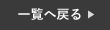iPhoneの時計アプリの中にあるアラーム機能はとても便利ですが、iPhoneのアラームはただ音を鳴らすだけの機能ではありません。
例えば、アラーム音と同時にライトが点灯したり、他にも様々な機能があります。
今回は、iPhoneのアラームの便利機能についてご紹介していきたいと思います。
iPhoneアラームの便利機能
アラームのラベルを変更する
まず初めに、アラームのラベルの変更方法をご紹介します。
ラベルとは、アラームが鳴った時に画面に表示される名前のことです。
デフォルトは「アラーム」になっていますが、実はこちらを変更することが可能なんです。
例えば、「●●さんから着信」と変更し、アラーム音を着信音に変更すると、寝ぼけている時は電話がかかってきたと勘違いしやすく、いつもよりも目が覚めます。
❶まず初めに、アラームを開き、「+」ボタンを選択します。
❷続いて、「ラベル」に表示させたい文字を入力して下さい。
❸最後に、右上の「保存」を押して設定は完了です。

アラームと同時にライトを点灯させる
続いて、アラーム音と同時にライトの点灯をさせる方法をご紹介します。
例えば、暗いところでライトが点灯すると、目を瞑っていても光がうっすら見えます。
それがアラーム音と同時であれば、いつも以上に気づきやすくなりますよね!
最近目覚めが悪い方は是非お試しください!
❶まず初めに、設定を開き「アクセシビリティ」を選択します。
❷続いて、「オーディオ/ビジュアル」を選択し、一番下までスクロール。
❸最後に、「LEDフラッシュ通知」を選択し、オンにしてください。

設定時刻を直接入力する
最後に、アラームの設定時刻を直接入力する方法をご紹介します。
多くの方は、アラームの時刻を設定する際、時間部分をスクロールさせていたと思います。
でも実は直接入力でもっと簡単に素早く設定することができます!
❶まず初めにアラームを開き「+」ボタンを選択します。
❷続いて、時間の真ん中(黄色部分)をタップしてください。
❸最後に、キーボードに設定したい時間を入力し、右上の「保存」を押して完了です。

まとめ
今回は、アラームの便利機能についてご紹介しました。
最近目覚めが悪い方は、是非今回の方法を試してみてください!
スマートクールららぽーと堺店では、iPhoneの修理を行なっております。
iPhoneが故障した場合は、一度当店へお問い合わせ下さい!
オンラインでの事前のご予約もお受け付けしております。
大阪府でiPhone修理・iPad修理店をお探しならスマートクールららぽーと堺店へ
 店舗情報
店舗情報
| 店舗名 | スマートクール ららぽーと堺店 |
|---|---|
| 住所 | 〒587-8577 大阪府堺市美原区黒山22-1ららぽーと堺2階 |
| 電話番号 |
072-289-9311 |
| 店舗責任者 | 北戸 あゆみ |
| 営業時間 | 10:00~20:00 年中無休 土日祝10:00~21:00 |
| メール送信先 | info@smartcool-sakai.com |
 アクセスマップ
アクセスマップ